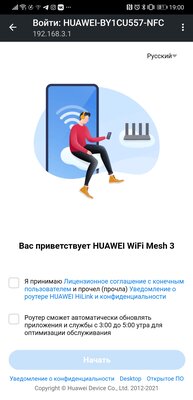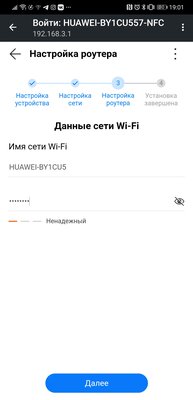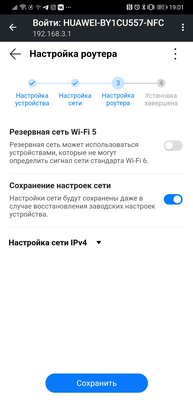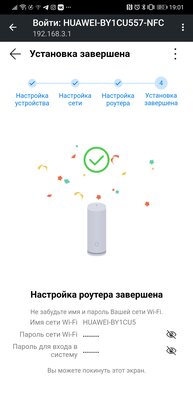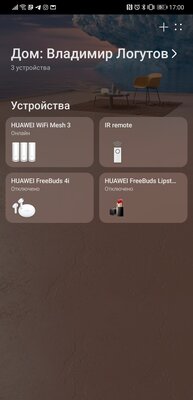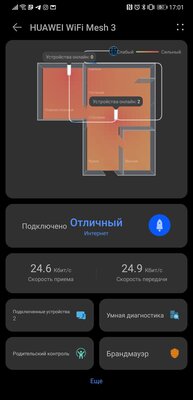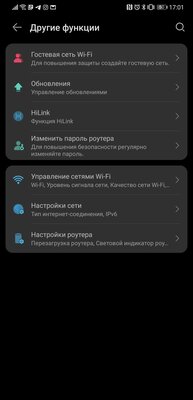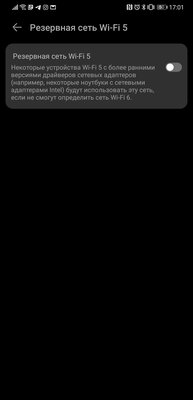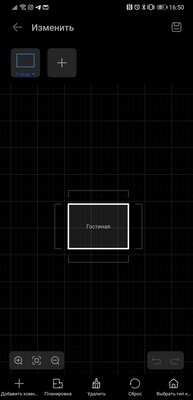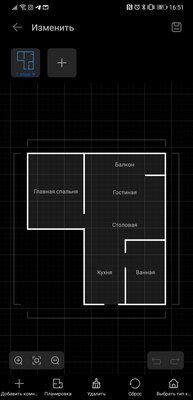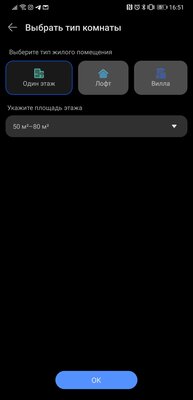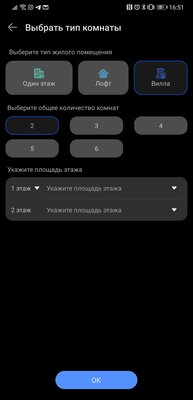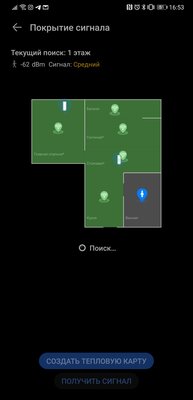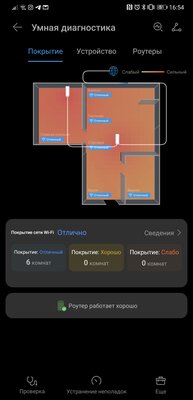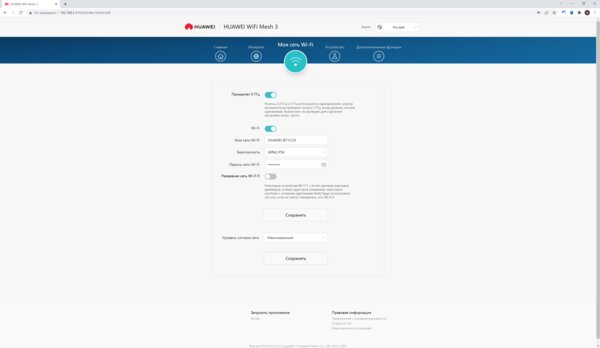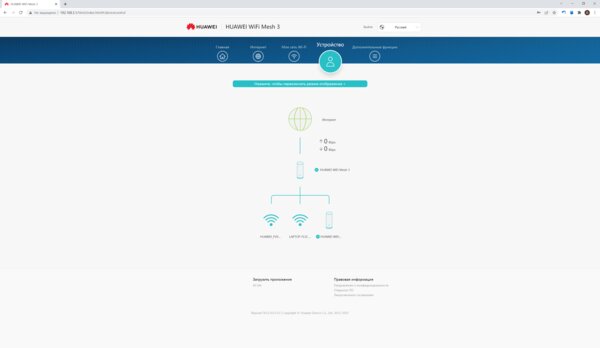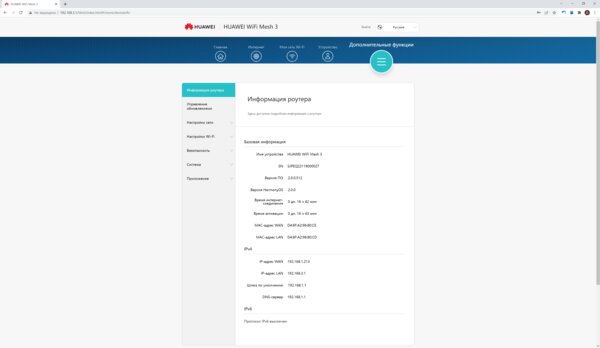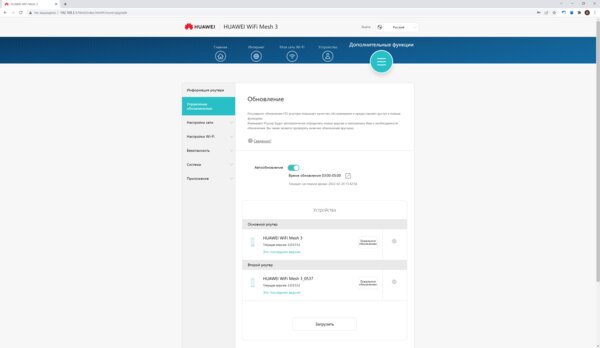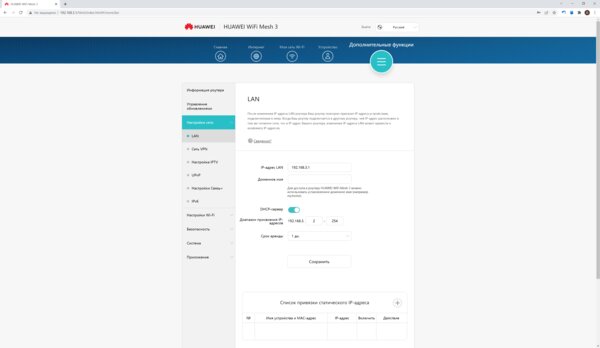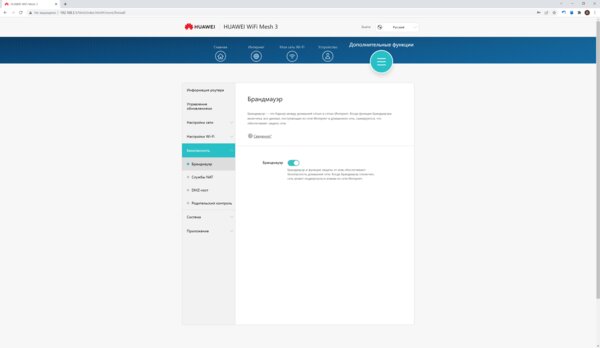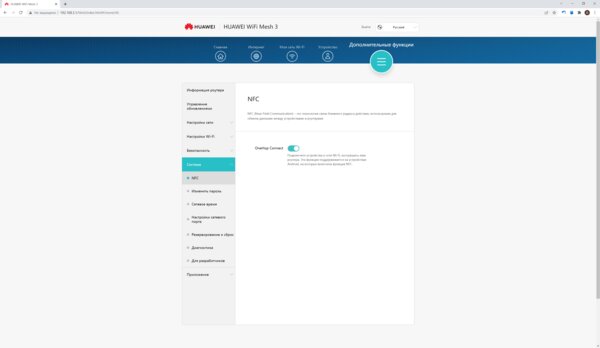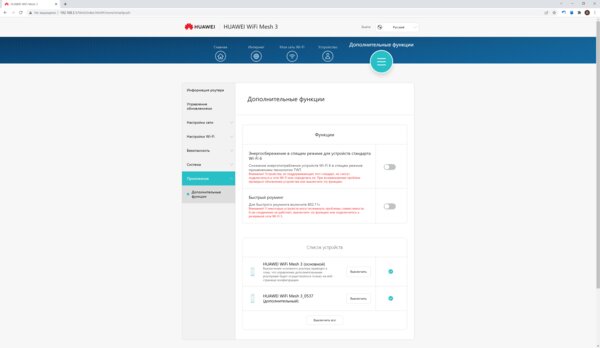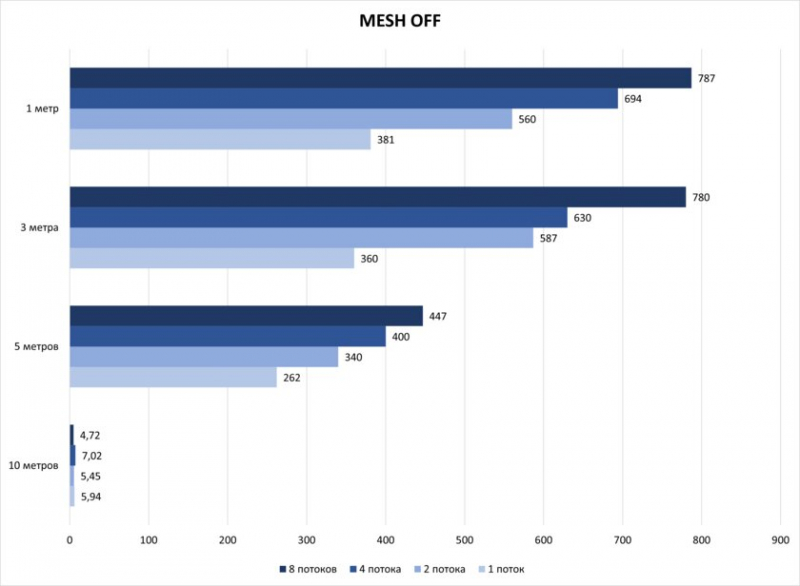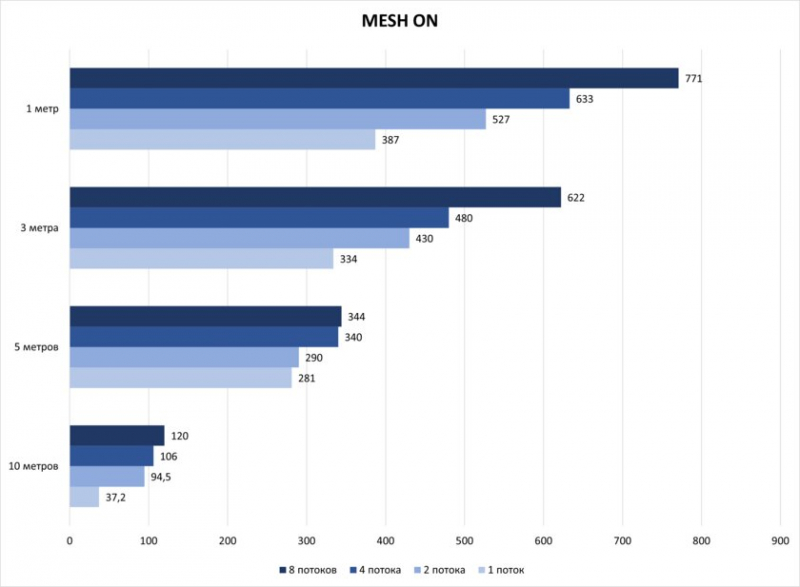Если нужен Wi-Fi в большом доме, присмотритесь к Mesh. Обзор Huawei WiFi Mesh 3

Помню, как ещё несколько лет назад вопрос о развёртывании Wi-Fi в большом частном доме вызывал неловкое молчание. Для построения стабильной сети приходилось протягивать Ethernet-провода в каждую комнату и плодить несколько сетей Wi-Fi, что весьма неудобно. Сегодня есть Mesh Wi-Fi, покрывающий большие площади бесшовной сетью без проводов. Такой Wi-Fi можно построить на базе Huawei WiFi Mesh 3 с тремя точками доступа в комплекте.
Внешний видВозможностиНастройка и веб-интерфейсРезультаты тестовОтзыв спустя две недели использованияТехнические характеристики
- Разъемы: 3 гигабитных WAN/LAN-порта с автоматическим переключением.
- Поддерживаемые стандарты: двухдиапазонный Wi-Fi 6 Plus (802.11a/b/g/n/ac/ax).
- Поддержка Mesh: протокол 802.11k/v/r, HarmonyOS Mesh+.
- Поддержка MIMO: 2×2 для 2,4 ГГц и 2×2 для 5 ГГц.
- Память: 256 МБ RAM + 128 МБ ROM.
- Подключение к сети Интернет: Automatic IP, Static IP, PPPoE.
- Поддержка шифрования: WPA2-PSK/WPA3-SAE, скрытие SSID, чёрный и белый листы.
- Питание: 12 В (макс. 1 А).
- Габариты: 174 × 107 × 70 мм.
- Дополнительно: приложение для Android и iOS.
Внешний вид
Дизайн Huawei WiFi Mesh 3 разительно отличается от стандартных роутеров. Это небольшая башня высотой 174 мм в обтекаемом корпусе на подставке серого цвета с противоскользящими накладками. Никаких внешних антенн, которые выступают и портят внешний вид, всё необходимое спрятано внутри. Матовый пластик белого цвета немаркий и прослужит долгие годы.
Сверху на корпусе есть метка NFC. При поднесении к ней Android-смартфона, подключение к сети Wi-Fi произойдет автоматически, а с iPhone такой фокус не работает. Приятная фишка, потому что стильный Huawei WiFi Mesh 3 вполне может стоять на рабочем столе или на телевизионной тумбе. Рядом с меткой находится индикатор, который горит голубым, когда интернет в порядке, и оранжевым при неполадках.
С обратной стороны корпуса, помимо питания и кнопки сброса, находятся три разъёма Ethernet. Все они гигабитные и с автоматическим определением WAN/LAN — интернет-кабель можно подключить к любому. Хотя компания рекомендует использовать порт под номером 1, дальний от блока питания. Не хватает USB для подключения периферии: развернуть на базе роутера хранилище файлов или принт-сервер не выйдет, как и воспользоваться мобильным интернетом через 4G-модем.
В комплекте лежат сразу три одинаковых роутера для объединения в общую Mesh-сеть с целью увеличения зоны покрытия. Для каждого из них приложен блок питания на 12 В и 1 А — всего три. А также один плоский Ethernet-провод.
Возможности
В сети Mesh имеется одна ведущая точка доступа, к которой подключён кабель интернета, а также шлюзы-повторители. Информация от главного устройства к шлюзам передаётся без проводов по другим частотным каналам, чтобы не резать пропускную способность. Вещание происходит и на 2,4 ГГц, и на 5 ГГц. С точки зрения клиента, Mesh — это одна и та же сеть с бесшовным переключением между точками доступа. К слову, у Huawei есть режим наглядной диагностики сети, с помощью которого можно выявить и устранить пробелы в покрытии.
Один роутер в теории может покрыть помещение до 200 квадратных метров. Два роутера удваивают покрытие, а с тремя роутерами можно рассчитывать на все 600 квадратных метров. Очевидным условием является отсутствие большого количества конкурирующих точек Wi-Fi. На практике Huawei WiFi Mesh 3 покроет трёхэтажный загородный дом, либо дом поменьше и летнюю кухню с баней. В условиях городской квартиры Mesh поможет избавиться от пробелов в покрытии, когда один роутер «не дотягивается» до дальней комнаты. Тем более сейчас принято заводить кабель интернета только в прихожую, которая во многих планировках находится в углу квартиры.
Настройка и веб-интерфейс
Интерфейс роутера крайне дружелюбен для обычного пользователя, вся настройка выполняется в несколько кликов. Мне даже компьютер не потребовался. После подключения одного из устройств к розетке, оказалось достаточным подключиться к открытому Wi-Fi, а после задать название, пароль и парочку опций непосредственно со смартфона.
Любые другие настройки можно выполнять через приложение AI Life, так как WiFi Mesh 3 полностью интегрирован в экосистему Huawei. Контроль подключённых устройств, брандмауэр, родительский контроль, гостевая сеть, пароль и все другие специфические настройки в наличии.
Отдельным пунктом идёт диагностика сети с созданием тепловой карты покрытия. Оно предполагает выбор планировки квартиры или дома, расстановку на ней роутеров и последующий замер мощности сигнала в разных точках. После этого можно сделать выводы о местах, до которых Wi-Fi не дотягивается, и соответствующим образом передвинуть роутеры. У меня в двухкомнатной квартире 50 метров и с одним роутером нет никаких проблем с мощностью сигнала, однако я решил поставить два в обе комнаты. Инструмент гораздо актуальнее для действительно больших помещений.
Есть и стандартный веб-интерфейс. На его главной странице и прилегающих вкладках только основная информация и базовые настройки Wi-Fi, чтобы не пугать обычного пользователя заумными терминами.
Все остальные настройки, которые понадобятся для тонкой настройки сети, хранятся в разделе «Дополнительные функции». В частности, Mesh назван «Связь+», запрятан во вкладку с настройками сети и включён по умолчанию. Из дополнительных возможностей отмечу IPTV, VPN и пробрасывание портов UPnP. Безопасность обеспечивается функцией защиты данных Huawei HomeSec, шифрование WPA3-PSK, встроенный брандмауэр, службы NAT, DMZ-хост и родительский контроль.
Результаты тестов
Наш герой поддерживает стандарт Wi-Fi 6 Plus с теоретической пропускной способностью до 2976 Мбит/с, которая делится между 5 ГГц (2402 Мбит/с) и 2,4 ГГц (574 Мбит/с). Все три порта WAN/LAN гигабитные. Для тестов использовался ноутбук с Intel Wi-Fi 6 AX200, поддерживающей полосу пропускания 160 МГц, и стационарной компьютер с гигабитной сетевой картой, на котором был запущен сервер Iperf. На расстоянии 1 и 3 метров роутер и ноутбук находились в прямой видимости, 5 метров — между двумя межкомнатными стенами из гипсокартона, на расстоянии 10 метров добавлялась ещё одна межквартирная стена потолще. Расстояние всегда отсчитывалось от основного роутера. Первая серия тестов была проведена без задействования Mesh.
Затем был подключен второй роутер в режиме Mesh. Связывание в единую сеть происходит очень легко. Необходимо запитать подключаемый роутер, а после на нём и на головной точке доступа нажать кнопку «H» — всю остальную работу по настройке система сделает самостоятельно. В процессе индикаторы будут моргать, а после успешного подключения начнут гореть голубоватым. Та же кнопка «H» по совместительству используется для быстрого подключения WPS.
Во время тестирования второй роутер был установлен на расстоянии 5 метров от основного, рядом с местом замера скорости. Очень странно, но скоростные показатели на небольшом удалении от основной точки доступа снизились. Зато решилась проблема со слабой связью через две стены на расстоянии 10 метров — скорость стала комфортной. Если резюмировать: я и не рассчитывал на скорость более 1000 Мбит/с, так как сервер Iperf был запущен на ПК с гигабитной сетевой картой. Однако Huawei WiFi Mesh 3 не выдал и этого. С другой стороны, лично я в этом проблемы не вижу, так как реальные тарифные планы на интернет редко превышают 300 Мбит/с, а для перекачки файлов внутри сети и 700-800 Мбит/с хватит. Высокая пропускная способность (те самые заявленные 2402 Мбит/с для 5 ГГц) пригодится, когда сразу несколько клиентов интенсивно используют локальную сеть. Получившееся сеть оказалось действительно бесшовной: переподключение к Wi-Fi после приближения ко второй точке доступа никак не влияла на скорость.
Отзыв спустя две недели использования
Готовое решение для частного дома, чтобы в пару кликов развернуть мощный и надёжный Wi-Fi. Система из трёх роутеров Huawei WiFi Mesh 3 оказалась на поверку именно такой, пусть мне и не удалось приблизиться к максимальным заявленным скоростям. Опрятный внешний вид самих точек доступа, дружелюбный интерфейс и функциональное приложение AI Life, действительно бесшовная работа Mesh — всё это складывает хорошее впечатления от устройства. Система заслуживает высокой оценки!
Плюсы:
- опрятный универсальный внешний вид;
- простота настройки и развёртывания Mesh-системы;
- очень дружелюбный интерфейс в вебе и на смартфоне;
- интеграция в экосистему Huawei;
- поддержка последней версии Wi-Fi 6 Plus;
- высокая стабильность и хорошее покрытие.
Минусы:
- отсутствие USB и сопутствующего функционала;
- мне не удалось достигнуть высокой скорости в локальной сети.
Может не понравиться:
- отсутствие поддержки L2TP.
Источник trashbox.ru 26.03.2022